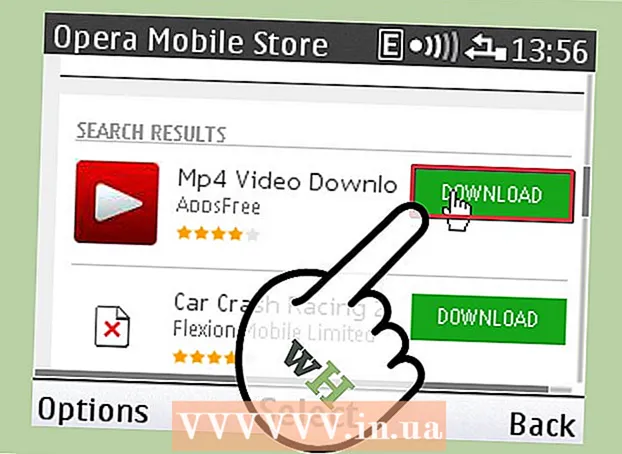May -Akda:
Peter Berry
Petsa Ng Paglikha:
13 Hulyo 2021
I -Update Ang Petsa:
1 Hulyo 2024
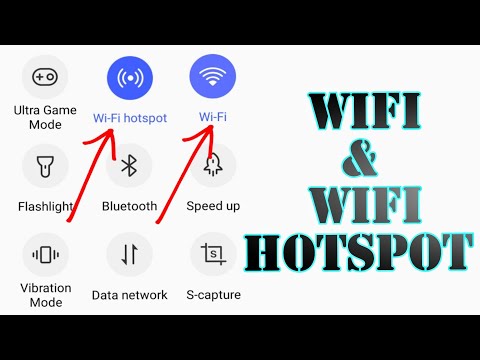
Nilalaman
Kailangang ikonekta ang iyong laptop sa Internet, ngunit hindi makahanap ng isang pampublikong Wi-Fi hotspot? Kung pinapayagan ito ng iyong carrier, maaari mong gamitin ang iyong Android phone upang lumikha ng isang mobile hotspot na nagbibigay-daan sa iba pang mga aparato na gumamit ng mobile data ng telepono upang kumonekta sa Internet. Kung hindi ito pinapayagan ng iyong carrier, mayroon ka pa ring ibang paraan upang gawin ito sa pamamagitan ng paggamit ng isang application ng third-party.
Mga hakbang
Paraan 1 ng 2: Mag-set up ng isang access point gamit ang isang service pack
Suriin ang carrier. Habang pinapayagan ng ilang mga serbisyo ang paggamit ng mga mobile hotspot nang libre sa lahat ng mga plano, hindi ito nangangahulugan na pinapayagan ng lahat ng mga serbisyo ng wireless ang paggamit ng mga mobile hotspot nang walang karagdagang singil. Kung hindi sinusuportahan ng iyong plano ang mga mobile hotspot, hindi mo maaaring i-on ang hotspot.

Buksan ang menu ng Mga Setting. Maaari mong i-access ito mula sa Mga Setting sa iyong home screen o app tray, o sa pamamagitan ng pagpindot sa pindutan ng menu ng iyong telepono at pagpili sa "Mga Setting".
I-tap ang "Higit Pa" sa seksyong "Wireless at mga network".
Mag-tap sa menu na "Pag-tether at portable hotspot". Karaniwang matatagpuan ang menu na ito sa seksyong Wireless at Networks ng menu ng Mga Setting. Maaaring kailanganin mong i-tap ang "Higit Pa ..." upang makita ang menu na iyon.

I-tap ang pagpipiliang "I-set up ang Wi-Fi hotspot" upang baguhin ang mga setting. Ayusin ang mga setting ng access point. Bago i-aktibo ang iyong mobile hotspot, dapat mong tiyakin na maayos itong na-secure at ang SSID (pangalan ng network) ay hindi naglalaman ng anumang personal na impormasyon.- Network SSID - Ito ang pangalan ng network upang maisapubliko. Sinumang malalapit ang makakakita ng pangalang ito, kaya tiyaking walang aangkin na ikaw ito.
- Seguridad - Maliban kung sinusubukan mong ikonekta ang mga mas matatandang aparato na hindi sumusuporta sa bagong security protocol, dapat mong itakda ang seksyong ito sa WPA2 PSK.
- Hotspot frequency band - Itakda ang default sa 2.4 GHz. Kadalasan maaari mong panatilihin ang setting na ito, ngunit kung minsan kailangan mong baguhin ito sa 5 GHz sa masikip na lugar. Ang antas ng 5 GHz ay magbabawas ng distansya.
- Password - Dapat mong palaging magtakda ng isang password, hindi dapat mayroong anumang mga pagbubukod. Siguraduhin na ang password ay malakas ngunit madaling matandaan, dahil kakailanganin mong i-type ito sa mga aparato na kumonekta sa hotspot.
Lagyan ng check ang kahon na "Portable Wi-Fi hotspot" upang i-on ang hotspot. Susuriin ang package ng serbisyo upang makita kung pinapayagan kang lumikha o hindi.
- Kung nakakuha ka ng isang error, kailangan mong makipag-ugnay sa iyong carrier at magtanong tungkol sa pag-set up ng iyong mobile hotspot alinsunod sa iyong plano. Maaaring wala kang access hanggang magbayad ka.
Kumonekta sa hotspot sa isa pang aparato. Buksan ang menu na "Kumonekta sa network" sa aparato na nais mong ikonekta sa access point. Makikita mo ang bagong access point sa listahan ng mga magagamit na network. Piliin ang access point at ipasok ang password na iyong nilikha. Ang iyong aparato ay makakonekta ngayon sa hotspot.
- Alamin para sa iyong sarili ang mga tukoy na hakbang sa iba't ibang mga aparato.
I-tap ang pagpipiliang "Paggamit ng data" sa seksyong Wireless at Networks ng menu ng Mga Setting upang pamahalaan ang iyong paggamit ng data. Ang paggamit ng isang hotspot ay karaniwang kumokonsumo ng data nang mas mabilis kaysa sa paggamit lamang ng iyong telepono upang mag-surf sa Internet. Maging handa upang makita ang pagtaas ng iyong paggamit ng data kapag ginagamit ang iyong hotspot. anunsyo
Paraan 2 ng 2: Gumamit ng isang third party app
I-download ang FoxFi kung harangan ng iyong carrier ang tampok upang lumikha ng mga hotspot. Kung hindi pinapayagan ng plano ng iyong carrier ang pag-tether, maaari mong subukang gumamit ng application ng third-party. Ang mga app na ito ay hindi maaasahan tulad ng built-in na mga hotspot app, at maaaring magkaroon ng singil kung napansin.
- Ang FoxFi ay isa sa pinakatanyag na hotspot apps na magagamit.
- Maaari kang mag-download ng mas maaasahang mga app kung ang iyong telepono ay na-root.
- Ang ilang mga carrier ay humahadlang sa mga bersyon ng store tulad ng FoxFi dahil maaari silang magamit upang maiwasan ang mga patakaran ng carrier. Upang mai-install ang mga app na ito, kailangan mong i-download ang APK file gamit ang browser ng iyong telepono at i-tap ito sa Notification bar upang mai-install.
- Kailangan mong payagan ang mga third-party na apps kung nais mong mag-download ng isang APK mula sa isang website. Upang magawa ito, buksan ang menu ng Mga Setting, buksan ang seksyon ng Seguridad, pagkatapos ay lagyan ng tsek ang kahon na "Hindi kilalang mga mapagkukunan". Pinapayagan ka ng hakbang na ito na mag-install ng mga app na na-download mula sa mga mapagkukunan sa labas ng Play Store.
Ipasadya ang iyong hotspot. Kapag pinapatakbo ang app, maaari mong ayusin ang mga setting ng hotspot bago mo i-on ang hotspot. Tiyaking itinakda ang mga pagpipiliang ito bago i-on ang hotspot.
- Pangalan ng Network - Ito ang pangalan ng network na makikita ng lahat sa saklaw ng hotspot. Tiyaking walang personal na impormasyon sa pangalan ng network.
- Password - Ang bawat wireless network ay dapat magkaroon ng isang password. Pinapayagan ka rin ng pagpipiliang ito na pumili ng uri ng seguridad, karaniwang palaging nakatakda sa WPA2.
Lagyan ng check ang kahong "Paganahin ang WiFi Hotspot" upang i-on ang hotspot. Kapag pinagana, ang anumang aparato na may tamang password ay maaaring konektado sa hotspot.
Kumonekta sa hotspot mula sa isa pang aparato. Buksan ang menu na "Kumonekta sa network" sa aparato upang kumonekta sa access point. Maaari mong makita ang bagong access point sa listahan ng mga magagamit na network. Piliin ang access point at ipasok ang password na iyong nilikha. Dapat na konektado ang iyong aparato sa hotspot.
- Mangyaring gawin ang iyong sariling pagsasaliksik nang detalyado sa iba't ibang mga aparato.
Pamahalaan ang iyong paggamit ng data. Karaniwan, ang paggamit ng isang hotspot ay nakakonsumo ng data nang mas mabilis kaysa sa paggamit lamang ng iyong telepono upang mag-surf sa Internet. Maging handa upang makita ang pagtaas ng iyong paggamit ng data kapag ginagamit ang iyong hotspot.
- Maaari mong makontrol ang iyong paggamit ng data sa pamamagitan ng pag-tap sa pagpipiliang "Paggamit ng data" sa seksyong Wireless at Mga Network ng menu ng Mga Setting. Ang mga numero na ibinigay ay maaaring hindi tumpak.
Babala
- Ang paggamit ng isang application ng third-party upang lumikha ng isang hotspot ay isang paglabag sa mga tuntunin ng serbisyo ng maraming mga carrier. Kung nahuli, maaari kang magkaroon ng mga karagdagang bayarin o ma-lock ang iyong account. Tanggapin ang mga panganib sa iyong sarili.